Giải vnen tin 7 bài 16: Trình bày và in bảng tính
Giải bài 16: Trình bày và in bảng tính - Sách VNEN tin học lớp 7 trang 116. Phần dưới sẽ hướng dẫn trả lời và giải đáp các câu hỏi trong bài học. Cách làm chi tiết, dễ hiểu. Hi vọng các em học sinh nắm tốt kiến thức bài học.
B. BÀI TẬP VÀ HƯỚNG DẪN GIẢI
Kiến thức thú vị
A. Hoạt động khởi động
Xem trước khi in bảng
Bảng tính dưới đây trình bày một phần Bảng điểm tổng kết học kì I lớp 7A (lớp 7A có 41 học sinh)
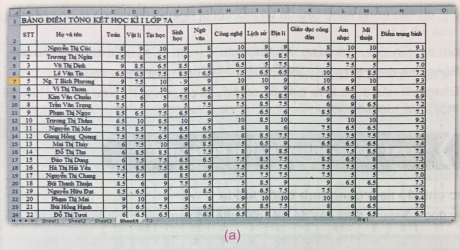
Trước khi ra lệnh in, ta cần xem tổng thể toàn bộ bảng tính lúc in ra sẽ có dạng như thế nào. Dưới đây là hình ảnh xem trước cảu bảng tính sẽ được in ra máy in
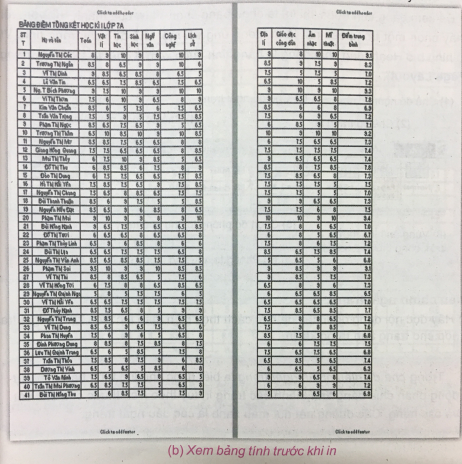
Lưu ý, dữ liệu trong hàng tiêu đề tại mỗi cột bị ngắt xuống dòng là do cột tự thu nhỏ lại để vừa với trang in.
Nhóm em hãy quan sát bảng tính trước khi in (hình b) để thảo luận và cho biết.
a. Bảng tính được in ra giấy theo chiều đứng hay chiều ngang?
b. Bảng tính nếu được in ra giấy thì có điều gì chưa hợp lí. Nếu có thể, hãy đề xuất một hoặc một số cách khắc phục sự chưa hợp lí đó.
B. Hoạt động hình thành kiến thức
1. Các chế độ xem bảng tính trước khi in (sgk)
2. Điều chỉnh ngắt trang (sgk)
3. Đặt lề và hướng giấy in (sgk)
4. In trang tính (sgk)
C. Hoạt động luyện tập
Câu 1: Trang 123 sgk vnen tin học 7
Thực hiện các công việc sau.
(1) Mở trang tính Bảng điểm tổng kết học kì I lớp 7A
(2) Đặt hướng in ngang
(3) Xem trước khi in
(4) Điều khiển ngắt trang
(5) Mở vùng điều khiển in
D. Hoạt động vận dụng
In bảng tính có biểu đồ:
Bảng tính in có thể bao gồm cả biểu đồ. Khi về nhà, em có thể mở một bảng tính có biểu đồ đã được chuẩn bị trong bài học trước đó, ví dụ như bảng tính Dân số thế giới. Nếu thực hiện thành công thì hãy chia sẻ với bạn bè và thầy cô.
(1) Đặt khổ giấy in là A4 và chọn hướng in ngang
(2) Đặt lề trang in phù hợp
(3) Chọn chế độ xem bảng tính ở cả hai chế độ trang in (Page Layout) và chế độ ngắt trang (Page Break Preview)
(4) Đặt ngắt trang phù hợp để nội dung bảng tín sẽ được in trọn vẹn trong một trang
E. Hoạt động tìm tòi mở rộng
Chọn nhanh các chế độ xem bảng tính
Các chế độ xem bảng tính có thể chọn nhanh từ thanh trạng thái ở cạnh dưới bên phải cửa sổ ứng dụng của Excel. Nếu em muốn tìm hiểu thanh điều khiển này. Hãy thử chọn nút lệnh trên nó và quan sát kết quả rồi điền vào chỗ trống (...) trong hình dưới đây. Hãy so sánh kết quả thực hiện của mình với các bạn khác trong lớp (nếu các bạn cũng khám phá thanh điều khiển này).
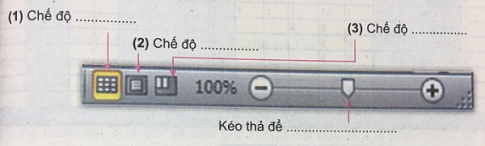
Xem thêm bài viết khác
- Giải vnen tin 7 bài 1: Tìm kiếm và thay thế
- Em đã tìm hiểu và thử sử dụng phần mềm Sơ đồ tư duy nào? Hãy chia sẻ với các bạn một số thông tin về phần mềm...
- Giải vnen tin 7 bài 8: Sử dụng các hàm để tính toán (Hàm Average)
- Hãy chỉ ra các bước cần thực hiện để định dạng dữ liệu diện tích và dân số của một số nước cho trong bảng tính hình a...
- Thực hành lập bảng tính và nhập công thức theo các bước sau:
- Hãy tìm hiểu và thu thập một số thông tin theo một số chủ đề nào đó ở trong gia đình hoặc ở địa phương và trình bày lại các thông tin đó dưới dạng các bảng tính.
- Tạo thời khoá biểu học buổi sáng của lớp em như sau:
- Bài thực hành số 1
- Giải vnen tin 7 bài 1: Sơ đồ tư duy
- Định dạng tiền tệ Trong thực tiễn, có nhiều bảng tính chứa dữ liệu số là tiền tệ. Ví dụ cột Giá nhập và cột Thành tiền trong bảng tính Thống kê hàng nhập dưới đây là dữ liệu tiền tệ
- Em có thể tạo hình vẽ bên bằng các công cụ đã học không? Word cung cấp một công cụ tiện dụng là Cycle trong SmartArt.
- Nếu sử dụng nút lệnh Format Painter để sao chép định dạng từ ô C4 đến các ô đích là C3 và C5 thì điều gì sẽ xảy ra đối với các ô tính từ đích này?











